Hướng dẫn tạo đường dẫn đăng ký kênh YouTube
23/02/2025
Nội dung bài viết
Bài viết này sẽ hướng dẫn bạn cách tạo một đường dẫn đặc biệt, giúp người khác dễ dàng đăng ký kênh YouTube của bạn từ bất kỳ trang web nào. Chỉ cần nhấp hoặc chạm vào đường dẫn này, họ sẽ được chuyển thẳng đến trang đăng ký kênh của bạn.
Các bước thực hiện
Thực hiện trên máy tính
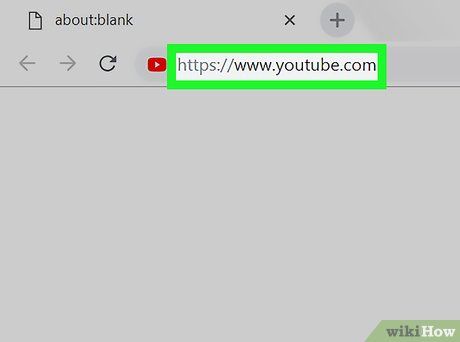
Truy cập https://www.youtube.com bằng trình duyệt web. Nếu chưa đăng nhập, hãy nhấp vào nút SIGN IN (Đăng nhập) ở góc phải phía trên để đăng nhập ngay.
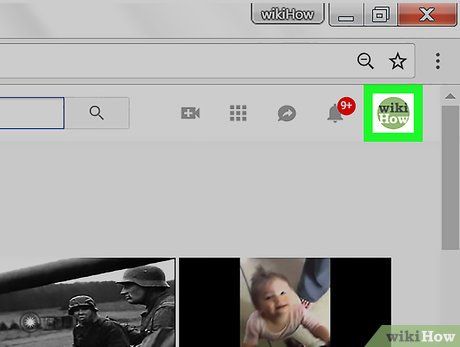
Nhấp vào biểu tượng trang cá nhân ở góc phải phía trên để mở trình đơn tùy chọn.
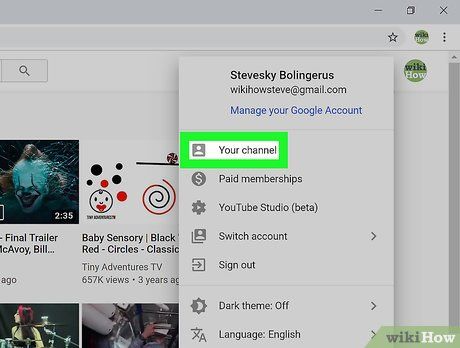
Nhấp vào Your channel (Kênh của bạn) trong trình đơn. Thao tác này sẽ đưa bạn đến trang chủ kênh YouTube của mình.
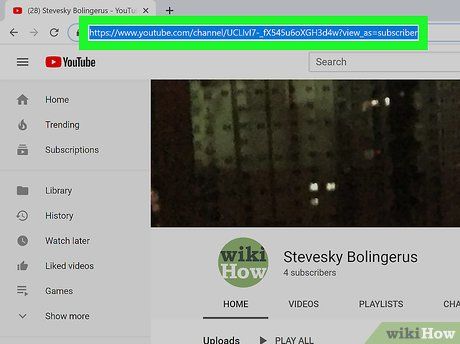
Chọn toàn bộ đường dẫn URL trong thanh địa chỉ trình duyệt. Bạn có thể thực hiện điều này bằng cách nhấp vào thanh địa chỉ và bôi đen toàn bộ nội dung.
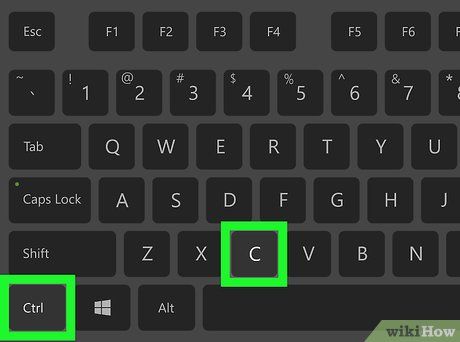
Nhấn ⌘ Cmd+C (trên Mac) hoặc Ctrl+C (trên Windows) để sao chép đường dẫn vào bộ nhớ tạm.
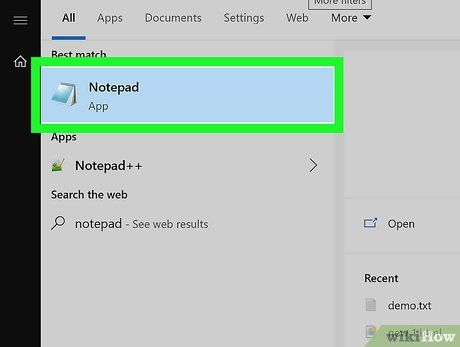
Mở ứng dụng chỉnh sửa văn bản trên máy tính của bạn. Nếu dùng Windows, hãy sử dụng Notepad hoặc Wordpad từ trình đơn Start. Với máy Mac, bạn có thể chọn TextEdit hoặc Pages trong thư mục Applications (Ứng dụng).
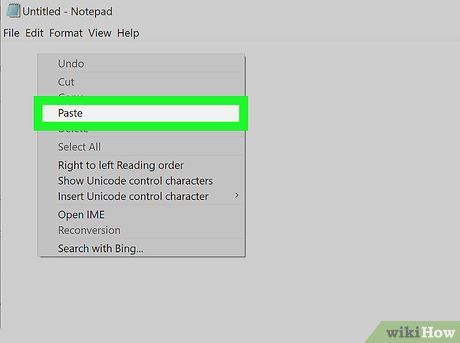
Nhấp chuột phải vào trang trắng và chọn Paste (Dán). Đường dẫn URL đã sao chép sẽ xuất hiện ngay lập tức.
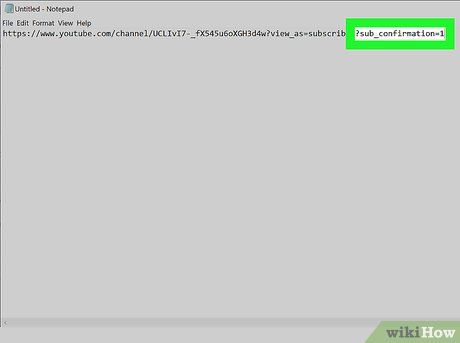
Thêm ?sub_confirmation=1 vào cuối đường dẫn URL. Đảm bảo không có khoảng trắng giữa các ký tự. Ví dụ, nếu URL ban đầu là https://www.youtube.com/user/tripi.vn?view_as=subscriber, nó sẽ trở thành https://www.youtube.com/user/tripi.vn?view_as=subscriber?sub_confirmation=1.
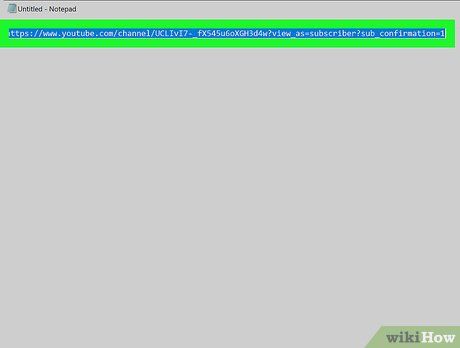
Sao chép lại đường dẫn URL vào bộ nhớ tạm. Bôi đen toàn bộ đường dẫn và nhấn ⌘ Cmd+C (Mac) hoặc Ctrl+C (Windows).
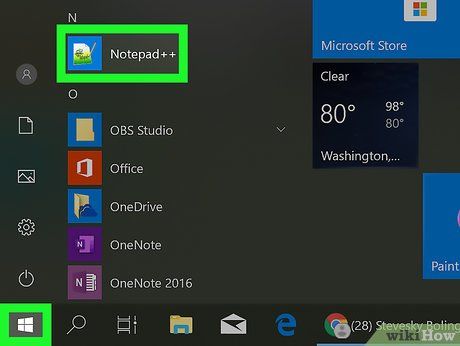
Mở vị trí bạn muốn chèn đường dẫn. Đây có thể là bất kỳ nơi nào cho phép nhập URL, chẳng hạn như mã HTML của trang web, trang cá nhân mạng xã hội hoặc chữ ký email. Đối với mạng xã hội, hãy chèn đường dẫn vào trường "Website" hoặc "URL". Nếu cần rút gọn URL, hãy sử dụng các dịch vụ như Tiny.cc hoặc Bitly để tối ưu hóa.
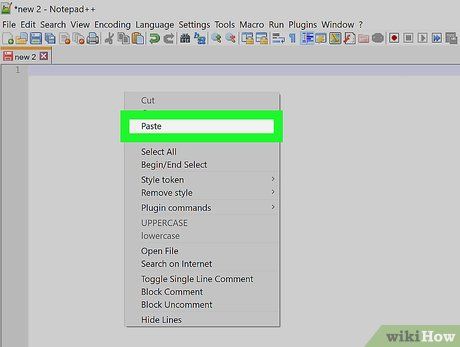
Nhấp chuột phải vào trường nhập liệu và chọn Paste (Dán). Đường dẫn URL sẽ hiển thị ngay lập tức. Đừng quên lưu lại các thay đổi để hoàn tất quá trình.
Sử dụng điện thoại hoặc máy tính bảng
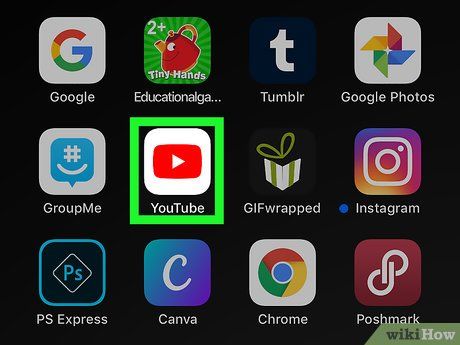
Mở ứng dụng YouTube trên điện thoại hoặc máy tính bảng. Ứng dụng có biểu tượng hình chữ nhật màu đỏ với tam giác trắng hướng sang phải, thường được tìm thấy trên màn hình chính hoặc trong thư mục ứng dụng.
- Nếu dùng Android, hãy đảm bảo thiết bị của bạn có ứng dụng chỉnh sửa văn bản. Bạn có thể tải ứng dụng như Monospace, Google Docs hoặc Text Editor từ Play Store.
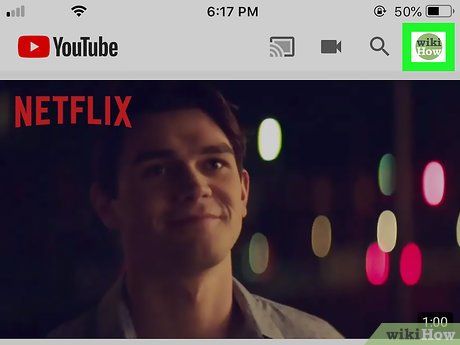
Chạm vào ảnh đại diện ở góc phải phía trên màn hình.
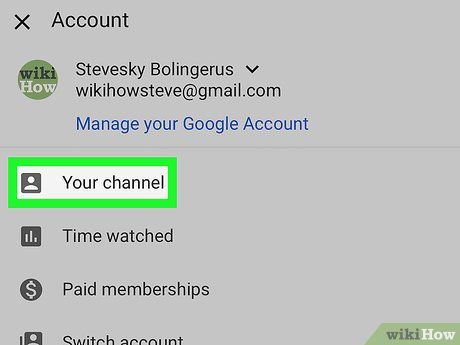
Chạm vào Your channel (Kênh của bạn) trong trình đơn.
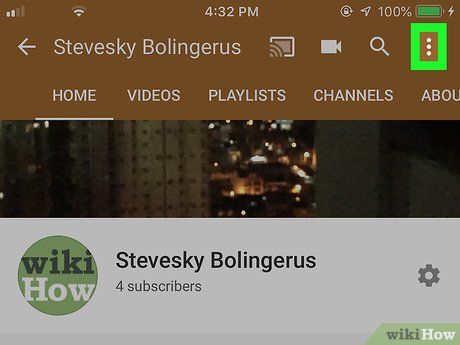
Chạm vào biểu tượng dấu ba chấm dọc ⁝ ở góc phải phía trên màn hình YouTube.
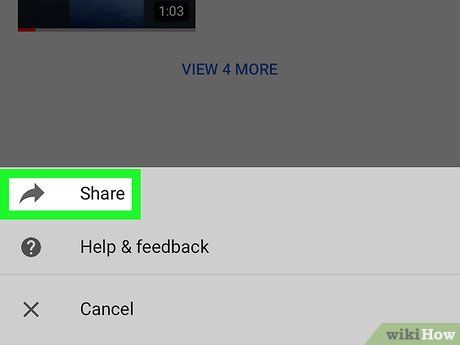
Chạm vào Share (Chia sẻ) để mở các tùy chọn chia sẻ trên điện thoại hoặc máy tính bảng.
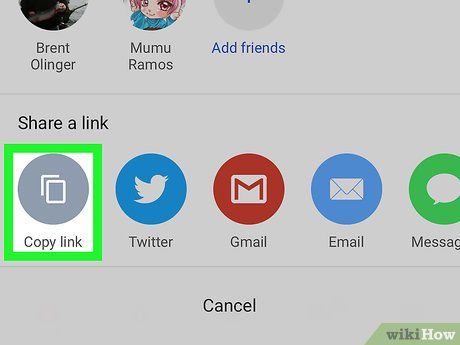
Chạm vào link (Sao chép đường dẫn) hoặc (Sao chép) trên một số thiết bị Android. Đường dẫn URL của kênh sẽ được sao chép vào bộ nhớ tạm.
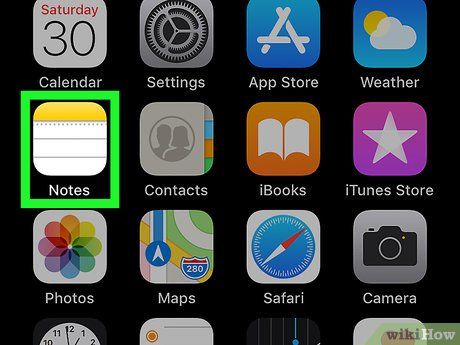
Mở ứng dụng Notes (Ghi chú). Trên iPhone hoặc iPad, hãy sử dụng ứng dụng Notes với biểu tượng trang giấy màu vàng, trắng và xám. Trên Android, bạn có thể dùng Google Docs hoặc bất kỳ ứng dụng nhập liệu nào khác.
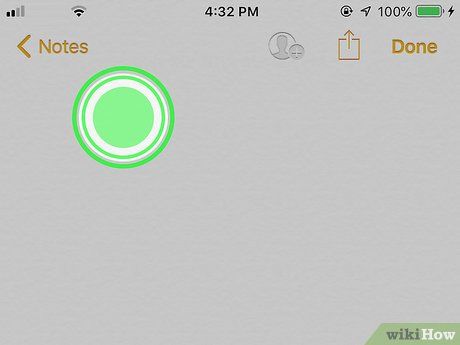
Chạm và giữ vào trường nhập liệu. Sau vài giây, một trình đơn nhỏ sẽ xuất hiện.
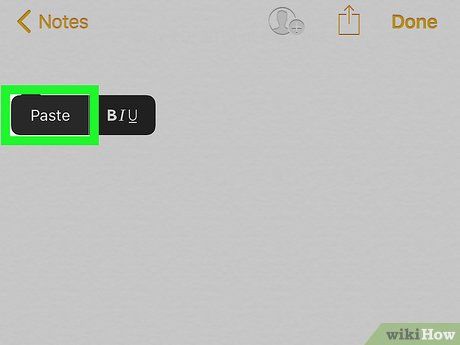
Chạm vào Paste (Dán). Đường dẫn URL đã sao chép sẽ hiển thị ngay lập tức.
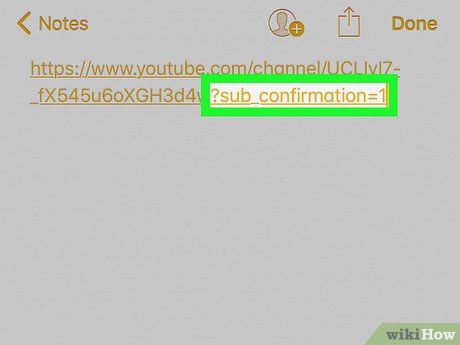
Thêm ?sub_confirmation=1 vào cuối đường dẫn URL. Đảm bảo không có khoảng trắng giữa các ký tự. Ví dụ, nếu URL ban đầu là https://www.youtube.com/user/tripi.vn?view_as=subscriber, nó sẽ trở thành https://www.youtube.com/user/tripi.vn?view_as=subscriber?sub_confirmation=1.
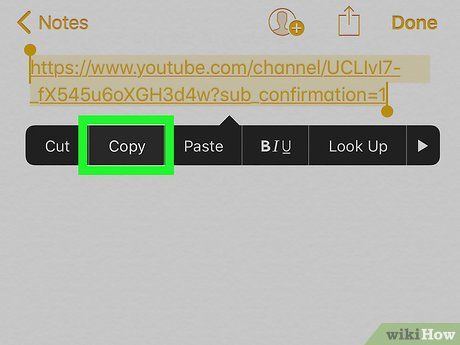
Sao chép đường dẫn URL mới. Chạm và giữ một phần của URL, kéo để chọn toàn bộ đường dẫn, sau đó chọn từ trình đơn hiện lên.
- Bạn cần chạm và giữ đoạn đã chọn để thấy tùy chọn .
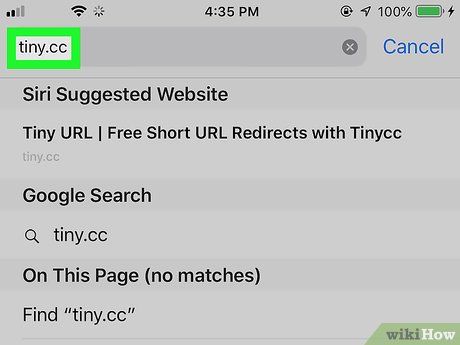
Mở vị trí bạn muốn chèn đường dẫn. Đây có thể là bất kỳ nơi nào cho phép nhập URL, chẳng hạn như mã HTML của trang web, trang cá nhân mạng xã hội hoặc chữ ký email. Đối với mạng xã hội, hãy chèn đường dẫn vào trường "Website" hoặc "URL". Nếu cần rút gọn URL, hãy sử dụng các dịch vụ như Tiny.cc hoặc Bitly để tối ưu hóa.
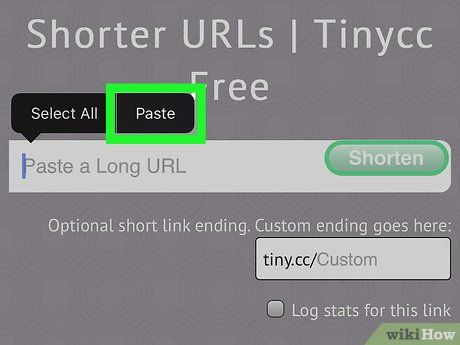
Chạm và giữ trường nhập liệu rồi chọn Paste (Dán). Đường dẫn đăng ký kênh sẽ hiển thị ngay lập tức. Đừng quên lưu lại các thay đổi để hoàn tất quá trình.
Du lịch
Ẩm thực
Khám phá
Đi Phượt
Vẻ đẹp Việt Nam
Chuyến đi
Có thể bạn quan tâm

Top 12 Điểm Check-in Đẹp Mê Mẩn Tại Đà Nẵng

5 địa điểm tổ chức tiệc cưới sang trọng và ấn tượng nhất Nha Trang

6 Cách sử dụng hoa đu đủ đực hiệu quả nhất cho sức khỏe

Top 9 địa chỉ cung cấp bột trà xanh chất lượng hàng đầu tại Hà Nội

7 công ty thiết kế website uy tín hàng đầu tại Bắc Ninh


